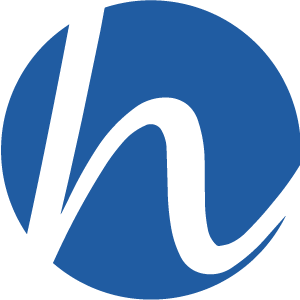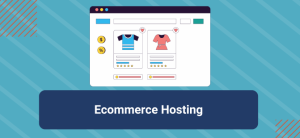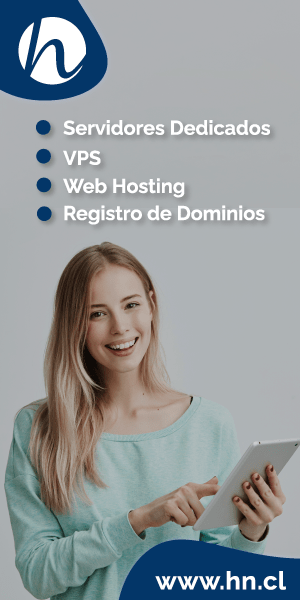Aprende a instalar WordPress en tu cPanel con nuestra guía paso a paso.
WordPress es un sistema de gestión de contenidos enfocado específicamente a la creación de blogs libres y gratuitos. Instalarlo en tu cPanel es fácil, – y más aún gracias al hecho de que Hostname.cl cuenta con Fantástico Deluxe entre los servicios gratuitos incluido dentro de sus planes de hosting.
La instalación de WordPress en 5 pasos
Aprende a instalar WordPress en tu cPanel en 5 simples pasos:
1. Primero ingresa a tu área de administración de cPanel, tecleando “http://www.tudominio.cl/cpanel” en la barra de navegación y remplazando “tudominio” con el nombre de tu dominio. Donde te lo pide, ingresa el nombre y contraseña conenidas en el mail “Activación de servicio” que te enviamos desde Hostname al momento de contratar tu plan de Hosting.
2. Una vez que hayas ingresado a tu cPanel, diríjase a la sección llamada “Software y servicios” y haz clic en “Fantástico Deluxe”.
3. Dentro de Fantástico Deluxe, seleccione la opción “WordPress” y luego haz clic en “Nueva Instalación”
4. Ingresa la información que te pide en la pantalla, que son los datos para la instalación:
a) Indica el dominio
b) Indica en qué carpeta quieres instalar el sistema. Si quieres instalarlo en el directorio raíz del dominio, deja este espacio vacío.
c) Ingresa los datos de administración y configuración del sitio web. Una vez ingresados todos estos datos, presiona “INSTALAR WORDPRESS”.
5. Finalmente, la siguiente pantalla te mostrará un resumen de todos los datos que has indicado, los cuales corresponden a la información según la cual se instalará el programa. Si está todo correcto y estás conforme con la información mostrada, pulsa “FINALIZAR INSTALACIÓN”.
Con esto ya tendrás a WordPress instalado en tu cPanel – ¡así de simple!
Para que siempre tengas estas instrucciones a mano, descarga nuestra guía online aquí: Instalar WordPress en cPanel